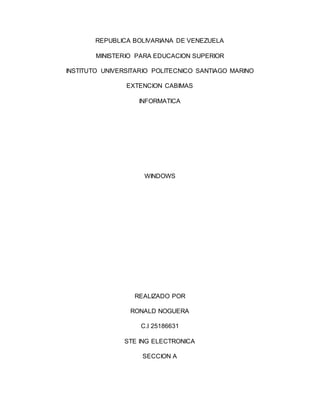
Informatica
- 1. REPUBLICA BOLIVARIANA DE VENEZUELA MINISTERIO PARA EDUCACION SUPERIOR INSTITUTO UNIVERSITARIO POLITECNICO SANTIAGO MARINO EXTENCION CABIMAS INFORMATICA WINDOWS REALIZADO POR RONALD NOGUERA C.I 25186631 STE ING ELECTRONICA SECCION A
- 2. INDICE Características Ventajas Desventajas. Accesorios con los que cuenta Windows (Calculadora, Bloc de notas...) Uso y manejo de ventanas, archivos y carpetas. Uso de Menús contextuales, qué son y para qué sirven. La Papelera de Reciclaje. Instalación y Desinstalación de un dispositivo.
- 3. Llevamos desde octubre del año pasado hablándoos de las características de Windows 10 y muchos de vosotros estáis aburridos de leer artículos del tipo "5 razones por las que no/sí debo actualizar mi equipo a Windows 10" (según del pie que cojee el articulista). Como esa parte no nos interesa tanto, ya que lo nuestro es impartir cursos de programación (y de los buenos) este post está pensado para desintoxicarnos de la vorágine de estos días ya que la decisión, al fin y al cabo como diría Frank Sinatra It's up to you.... Vamos a recorrer los últimos 30 años de Windows, comenzando como es natural en Windows 1 hasta llegar a Windows 10. Empezamos: Windows 1 (1985) Aunque fue anunciado en 1983 por Bill Gates, su lanzamiento no se produjo hasta dos años más tarde, concretamente el 20 de noviembre de 1985. Se popularizó gracias a su interfaz gráfica basada en ventanas que le da su nombre. Entre sus características de escritorio destacaban el manejo de archivos MS-DOS, calendario, bloc de notas, calculadora y reloj. Windows 1.0 venia con varios programas, incluida la administración de archivos de MS-DOS, Paint, Windows Writer, Block de Notas y Calculadora, así como un
- 4. calendario, un archivo de tarjetas y un reloj que ayudaban a administrar las actividades diarias. Inclusive traía un juego. La interfaz de Windows liberaba al usuario de tener que escribir comandos en el indicador del disco (C:), el "método MS-DOS". Tenía soporte para algunos dispositivos apuntadores, para videos CGA, Tarjetas Hércules y EGA, y soporte para alrededor de 19 modelos de -Desvesntajas La primera versión de Microsoft Windows Premium nunca fue demasiado potente ni tampoco se hiso popular, estaba severamente limitada debidoa los recursos legales de Apple. Windows era conciderado por los usuarios de entonces como lleno de errores (bugs), lento y feo. Además, nada mas nacer, no pudo iniciar su carrera de peor manera que con una demanda interpuesta por parte de Apple Computer. El famoso Block de Notas contaba contaba con un buffer de texto de tamaño fijo y muy limitado, por lo que solo era capaz de trabajar con textos muy pequeños.
- 5. Windows 1.0 no fue una gran mejora ya que no había iconos para los ejecutables o grupos de programa, no tenía soporte real para multitarea, etc. Además seguía ejecutándose como una aplicación para el MS-DOS por lo que usaba el kernel de MS-DOS. La primera pantalla azul de Windows apareció en Windows 1.0, esta pantalla aparecía si Windows no podía arrancar correctamente, y si se producía un error grave en la carga de Windows o del MS-DOS aparecía una pantalla azul con un cursor blanco. http://windows514.blogspot.com/2017/09/ventajas-y-desventajas-de-windows- 10.html Windows 2 (1987) Dos años más tarde (9/12/1987) Microsoft lanza Windows 2.0 con iconos de escritorio, memoria ampliada, mejores gráficos y la posibilidad de superponer ventanas, controlar el diseño de la pantalla y usar atajos con el teclado para acelerar el trabajo.
- 6. Constituyó la primera plataforma de Windows para aplicaciones hoy en día tan comunes como Word o Excel.
- 7. -Características -Permitía, por primera vez, a las ventanas de aplicación superponerse entre sí. - Introdujo más sofisticados métodos abreviados de teclado (y la terminología de "Minimizar" y "Maximizar", en contraposición a "iconize" y "Zoom" en Windows 1.0). -Fue también la primera versión de Windows que incluía un panel de control. -Se incluyeron gráficos VGA (aunque sólo 16 colores). -Podía ejecutarse en un disco flexible (diskette) y no necesariamente en un disco duro. -Soportaba tarjetas de video EGA, VGA, y los drivers Tandy lo cual notablemente proporcionó una solución para los usuarios que querían gráficos en color en máquinas con procesadores basados en 8086 -Apareció por vez primera el soporte para EMS. VENTAJAS -Obtener más facilidad de visualización a la hora de realizar diferentes tareas ya que las ventanas podían ponerse una sobre otra. -Hacer uso de memoria expandida. - Sobrepasan más de los límites de OS, usando aun comandos estilo OS en la línea de prompt. Con esta ventaja no se tiene que conocer UNIX para obtener aplicaciones multitareas. DESVENTAJAS -Al usarse con Windows para trabajo en grupos 3.1, (WFW), la capacidad de red esta inhabilitada bajo OS/2. -Se requiere que el usuario tenga Windows 3.1 para ejecutar Windows. -Nuestro ordenador funciona de una manera lenta
- 8. Windows 3 (1990) El 22 de mayo de 1990 aparece Windows 3.0, la primera versión que alcanzó éxito comercial, con varios millones de ventas en el primer año. Se introdujeron cambios en la interfaz de usuario importantes, además de mejorar la explotación de la capacidad de gestión de la memoria de los procesadores. El Administrador de Programas y el Administrador de Archivos hicieron su primera aparición en esta versión, junto con el panel de control rediseñado y algunos juegos como el Solitario, Corazones y Buscaminas. ¿Quién no ha jugado alguna vez al mítico solitario? Ventajas Windows 3.0 se puede ejecutar en tres modos diferentes de memoria: Modo real, destinados a los equipos más antiguos con una CPU Intel 80286 a continuación, y que corresponde a su modo real.
- 9. Modo estándar, destinada a equipos con un procesador 80286, y que corresponde a su modo protegido. 386 modo mejorado, diseñado para los nuevos ordenadores con un procesador Intel 80386 o superior, y que corresponde a su modo protegido y modo virtual 8086. Desventajas Los requisitos del sistema oficial para Windows 3.0: 8086/8088 procesador o mejor. 384 KB de memoria libre convencional (modo real, los modos protegidos requieren más). Disco duro con 20 MB de espacio libre recomendado. Gráficos con soporte CGA / EGA / VGA /Hercules / 8514/A y un monitor adecuado y compatible MS-DOS versión 3.1 o superior. Además, un ratón compatible con Microsoft. Windows 3.0 no se puede ejecutar a todo color en 8086 las máquinas porque los drivers de color EGA y VGA requieren un modo 286. Microsoft redujo el apoyo a la línea de Tandy 1000 para 1990, por lo que un controlador de gráficos Tandy no estaba prevista Windows 3.0, sin embargo, el driver de Windows 2.x Tandy ha podido copiar en el sistema de destino y usados. Características El archivo de MS-DOS Ejecutivo y lanzador de programas fue reemplazado por el Administrador de programas basado en iconos y el Administrador de archivos basado en listas, lo que simplifica la puesta en marcha de aplicaciones. El Ejecutivo de MS-DOS también se incluye como una alternativa a estos. El panel de control, previamente disponible como un subprograma de aspecto normal, fue remodelado después de la de Mac OS. Se centralizó la configuración del sistema, incluyendo un control limitado sobre el esquema de color de la interfaz.
- 10. Windows 3.0 incluye un modo protegido mejorado que permite a las aplicaciones de Windows utilicen más memoria de una manera más indolora que sus contrapartes DOS podrían hacer. Se pueden ejecutar en cualquiera de los modos mejorados Real, Estándar o 386, y es compatible con cualquier procesador de Intel desde el 8086/8088 hasta 80286 y 80386. Windows 3.0 intenta detectar automáticamente el modo a ejecutar, aunque puede ser forzado a correr en un modo específico usando los comandos: / r (en modo real), / s ("en modo estándar" 286 protegido) y 3 / (modo mejorado y protegido 386), respectivamente. Desde Windows 3.0 (y posteriores) se ejecutan en arquitecturas de 16-bit en modo protegido 286 y no de 32-bit en modo protegido 386, las aplicaciones aún se deben ejecutar en segmentos de memoria de 64 KiB como en DOS, aunque instrucciones de 32 bits pueden estar contenidos en el código (Ami Pro fue la primera aplicación de Windows que requiere un 386). Debido a esto, Windows 3.0 sólo se puede acceder a 16 MiB de memoria RAM como máximo en modo 386, incluso en las CPU que tienen la capacidad teórica de la utilización de 4 GiB. Entre las principales características de Windows 3.0 se encuentran: Modo estándar (286), con soporte amplio de memoria (large memory). Modo Mejorado 386, con más capacidad de memoria y soporte de múltiples sesiones DOS. Se agregó el Administrador de Programas y de Archivos Soporte para Red Soporte para profundidades de color de hasta 16. Soporte para casillas, jerarquías de menú y los archivos INI privados para cada aplicación. http://windos3.blogspot.com/2016/03/caracteristicas.html
- 11. Windows NT (1993) Aunque la gente de marketing de Microsoft intenta convencer al mundo de que NT significa New Technology, lo cierto es es que las siglas NT provienen del nombre en clave que tenía el proyecto cuando estaba en fase de desarrollo N-Ten. El proyecto final vio la luz el 27 de julio de 1993. Para llevar a cabo este desarrollo desde cero, se asociaron IBM con Microsoft. Construyeron un SO de 32bytes multitarea, multihilo, multiprocesamiento, multiusuario con un núcleo híbrido y una capa de hardware de abstracción para facilitar la portabilidad entre plataformas.
- 12. CARACTERÍSTICAS DE WINDOWS NT Es nueva tecnología para el mundo de las PC y es diferente por su ambiente gráfico,pero realmente no es nueva tecnología Está basado en variaciones del kernel de Mac de UNIX. La arquitectura delmicrokernel soporta aplicaciones no diseñadas para Windows NT. Operaciones básicas de sistemas y otras capas sobre ella. Soporta 5 subsistemas: Windows 32 bits / Windows 16 bits / DOS / POSIX / OS/2. Funciona como Cliente ± Servidor en un ambiente de red. Permite desarrollar servicios de redireccionamiento para LAN Manager de Mips,RISC y Digital Alpha. Soporta sistemas de multiproceso. Cada aplicación se encuentra ejecutando en un hilo tratado como una cajamultiprocesadora. Al igual que OS/2 ejecuta aplicaciones con errores de codificación, principalmente alejecutarse en procesadores 386 y 486. Cada aplicación es limitada a un espacio de memoria (Esquema de direccionamientode 32 bits real). Ejecuta aplicaciones de 16 y 32 bits y de otros Sistemas Operativos ypara RISC de 64 bits. Existe una versión para Laptop. Soporta la tecnología Plug-in para sistemas API y sistemas de archivos instalables. También cuenta con servicios básicos de redes y APIs para archivos, manejadoresde impresión, manejo de mensajes y seguridad directa. Aplicaciones para redesdigitales que pueden ejecutarse en diferentes plataformas. Implanta facilidades para el uso de OSF, DCE y RPCs.
- 13. Para facilitar los puertos de aplicación aísla el kernel del Hardware (Tipo de interfazpara el Sistema Operativo), con lo que se logra la portabilidad o compatibilidad a nivelde código. Provee datos, aplicaciones y protección del sistema contra accesos inadvertidos. Permite a los usuarios un acceso seguro a más información sin comprometer laseguridad del sistema. Conserva las principales características del servidor 3.51 incluso el protocolo nativoNetBEUI, IPX y TCP/IP. soporta hasta 256 usuarios, administración de multidominio y replicación dedirectorio. Nuevas o mejoradas herramientas de administración y perfeccionamiento en laejecución. El servidor NT relacionado con Internet, envía la información con el servidor deInternet IIS versión 2.0. También hace uso del FTP. Relaciona nuevos rasgos punto apunto con el protocolo PPTP y TCP/IP. Ayuda a consolidar la posición de NT como la plataforma del servidor en escenariosde Internet. Adopta el estilo de Unix de servicio de dominio DNS como norma. Incluye herramientas basadas en el Web referentes a la administración Cómo comentábamos en la primera parte, tienen la capacidad de trabajar con ordenadores de uno o varios procesadores. Ofrecen la posibilidad de utilizar servidores no dedicados. Cuentan con soporte para trabajo y acceso remoto, lo que los hace ideales para trabajar en redes. Pueden prestar apoyo a ordenadores con DOS y con MAC que trabajen en la misma red.
- 14. Acceso a Internet sencillo. Poseen protección contra accesos remotos ilegales al sistema. Posibilidad de trabajar con múltiples protocolos. Función de cambio de password ilimitado. Soporte para trabajar con impresoras remotas. Funciones de monitorización y visualización de estadísticas de funcionamiento del sistema. Bloqueo de ciertas funciones de manera remota, como por ejemplo, impiden instalaciones de software de equipos remotos. Desventajas Limitaciones en la cantidad de memoria RAM de trabajo, es decir, cuenta con un máximo y un mínimo de memoria RAM para ser utilizado en diferentes tipos de tareas. El usuario no cuenta con posibilidad de limitar el uso de espacio en el disco duro. Incompatibilidad con archivos NFS. No cuenta con funciones de bloqueo contra intrusiones al sistema. Incompatibilidad con algunas ejecuciones de comandos DOS. Windows 95 (1994) Un año y mes después, el 24 de julio de 1994, Microsoft lanzó Windows 95. Llevaron a cabo una campaña publicitaria sin precedentes que incluía la canción de los Rolling Stones "Start me up". Los detractores de Windows no desaprovecharon la oportunidad de mofarse indicando que la letra de la canción decía "...you make a grown man cry...", pero no esto no evitó que en solo 5 semanas se vendieran 7 millones de copias ¡todo un récord!
- 15. Windows 95 estaba más orientado al consumidor, poseía una interfaz de usuario completamente nueva y características que hoy nos resultan muy familiares, pero que entonces constituyeron algo revolucionario, como por ejemplo el botón de Inicio, la Barra de Tareas, el Área de Notificaciones (recordemos que era la época del módem, fax,...), etc. Ventajas de Windows 95 Instalación de programas. Desinstalación de programas. Ambiente gráfico. Los nombres de los archivos pueden contener hasta 255 caracteres. Permite realizar una misma actividad en diferentes formas. Utilización de ficheros.
- 16. Creación y edición de gráficos. Multitareas Multimedia Juegos. Eliminación y recuperación de archivos de la papelera de reciclaje. Permite abrir su antecesor (MS-DOS) y ejecutar programas en el. Desventajas de Windows 95 El sistema de archivos era FAT16, las últimas versiones de Windows 95 ya soportaban FAT32. La limitante de FAT16 era los tamaños logicos de disco y las particiones. No soportaba dispositivos USB hasta sus versiones finales. Al no haber dispositivos USB soportados, el hardware existente requería de adquirir una tarjeta adicional si es que la placa base no la soportaba o no tenía el puerto indicado Características Junto con la modernización de las características ya existentes. Este tipo de Windows ofreció estilos visuales más modernos con un avance en la interfaz. Esto mantenía el control de Windows nuevo y renovado e introdujo un nuevo estilo en el escritorio. Los accesos continuos, iconos y la papelería de reciclaje se implantaron en el Windows 95. De este modo se proporcionó un sistema de beneficio mejorando a las ventana de ayuda ya existentes, de esta manera lograría suministrar información a la ventana de contenido. Cuando se mejoro este sistema se introdujo la función de conectar y usar, que accedió al reconocimiento automático del hardware.
- 17. Otra característica técnica importante incorporada fue el registro, de esta manera ayudó a armonizar los archivos de configuración basándose en dos archivos principales, lo que también accedió a una ubicación más factible en las configuraciones del sistema. Windows 95 logro mejorar los procesos de administración de memoria en comparación con las versiones anteriores. Otra característica que hizo fácil su uso fue la presentación de entrada al Windows 95 donde se hizo más fácil el acceso a los archivos y carpetas como iconos. La transformación del archivo fue aleatoria a través de los menús y los mecanismos que se enumeraron en todas las carpeta conocidas como Mi PC. Windows 95 aparece con un soporte de red completado para diversos protocolos, incluyendo los del acceso a Internet. La columna de aplicaciones de 32 bits le proporcionó a Windows 95 el volumen adecuado para ejecutar las tareas y aplicaciones más complejas de forma eficiente. Una parte muy importante de Windows 95 hoy en día es el Registro, que es de puntual comportamiento en el sistema operativo, como la corporación de archivos, las medidas del programa, el software del examinador, la disposición del sistema y otros métodos internos le ofrece al usuario un mejor manejo. El Registro constituye los archivos system.dat y user.dat, que se localizan en el directorio de Windows 95. Los archivos del system.ini y win.ini son menos significativos pero son de gran necesidad para el inicio del sistema operativo. Ideales para brindar un perfil de usuario personalizado, cuando un usuario.dat se instala en cada directorio este se encarga de iniciar la sesiónen el usuario para la disposiciónde un usuario individual. Aunque el software del controlador de DOS actualmente ya no es necesario en el balance con el Windows 3.x, el diseño del software del controlador se cambió y el hardware se usa a través de supervisores de dispositivos virtuales directamente en Window Windows 98 (1998) El 25 de junio de 1998 ve la luz la primera versión diseñada específicamente para el consumidor. Se introducen una serie de mejoras en la interfaz de usuario a través
- 18. del paquete de actualizaciones de escritorio de Windows de Internet Explorer 4. Por ejemplo, la posibilidad de minimizar una ventana con un simple clic en el icono de la barra de herramientas, los botones de navegación hacia "Adelante" y "Regresar", etc..Con Windows 98 se mejoró el reconocimiento de escáneres, ratones, teclados y palancas Características El desfragmentador funciona ahora de una forma parecida al antiguo "FastOpen" del D.O.S. (Rip) creando un fichero .log el cual contiene una relación de los programas mas usados, facilitando así su carga y ejecución más rápidas, guardando los clusters en el disco duro de una forma contigua. La ayuda en línea es una nueva herramienta que nos ayudara a resolver posibles problemas de forma transparente y guiada, que incluye: Ayuda Online (PC), Ayuda a través de Internet con Acceso a la base de datos de Consultas de Microsoft (Knowledge Base), Actualización de componentes de win98 y drivers de forma que estando conectados a Internet el Windows Update Manager busca que drivers y componentes podemos actualizar para estar a la última y descargarlos de la red.
- 19. System File Checker Utility: muchas veces instalamos aplicaciones que sin saberlo nosotros cargan versiones antiguas de librerías, drivers,(*.dll, *.com, *.vxd, *.drv, *.ocx, *.inf, *.hlp) etc. produciendo fallos en nuestro PC, pues esta nueva utilidad se encarga de revisar que eso no ocurra. Con el nuevo Tune-UP Wizard, podremos crear una serie de tareas relativas al mantenimiento del PC para que se ejecuten de una forma programada por nosotros.(scandisk, defrag, etc.) Una nueva utilidad "Tshoot.exe", automatiza los pasos para diagnosticar correctamente la configuración de Windows98. Y dispone además del "MSInfo" donde se obtendrán los datos de la configuración del sistema para facilitar información al personal técnico, caso de que sea necesario. Incluye una versión mejorada de la utilidad Dr. Watson capaz de congelar el estado del PC antes de un cuelgue para luego poder determinar la causa del mismo. El backup ha sido mejorado en seguridad y rapidez y ahora soporta también dispositivos de cinta SCSI para respaldo de las copias. Msconfig Configurar un equipo significa adecuarlo para que MS-DOS, Windows, el hardware y las aplicaciones funcionen de la manera deseada. Puede ser tan simple como personalizar la apariencia del símbolo del sistema o tan complejo como configurar un nuevo elemento de hardware. La mayor parte de la información sobre la configuración del sistema se almacena en dos archivos: Config.sys: es un archivo de texto que contiene comandos especiales que configuran los componentes del hardware del ordenador -memoria, teclado, ratón, impresora- para que MS-DOS y las aplicaciones puedan usarlos. Es el primer archivo que se ejecuta cuando se inicia MS-DOS. Autoexec.bat: es un archivo de procesamiento por lotes que MS-DOS ejecuta inmediatamente después de config.sys. Puede contener cualquier comando que se desee ejecutar cuando se inicie el sistema, como los comandos que definen el
- 20. puerto al que está conectada la impresora, un borrado de pantalla o un programa de menús. Ambos archivos, generalmente están localizados en el directorio raíz, C:. Normalmente, MS-DOS ejecuta los comandos de ambos archivos cada vez que se inicia el equipo. Sin embargo, si se necesita, se le puede ordenar los omita. Se puede cambiar la configuración del sistema para: Personalizar la forma en que MS-DOS usa hardware, memoria y archivos. Agregar nuevo hardware o volver a configurar el existente. Especificar comandos para que MS-DOS los ejecute cuando se inicie el PC. Definir más de una configuración de sistema. Por ejemplo, si dos personas diferentes usan el mismo equipo, cada una podrá tener una configuración distinta. Se trata de un uso avanzado de los comandos de config.sys. Config.sys puede editarse como sea necesario para agregar y/o cambiar comandos que configuren el sistema. Para editar el archivo hay que usar un editor de texto que guarde los archivos como texto sin formato (ASCII). MS-DOS lee el archivo config.sys sólo cuando se inicia el equipo; por tanto, después de cambiarlo se debe reiniciar el PC para que surtan efecto los cambios. Antes de hacer cambios en el config.sys y en prevención de posibles errores, crearemos un disco de inicio con las órdenes format a: /s y copy c:config.sys a. Una vez creado y ya en el disco duro: Se abre el archivo config.sys mediante un editor de texto como el de MS-DOS: edit c:config.sys. Se añaden y/o cambia lo que se desee. Cada comando deberá comenzar en una línea separada. Más adelante es especifican los comandos permitidos en config.sys. Se guardan los cambios y se sale.
- 21. Retiramos todos los disquetes de las unidades y reiniciamos el equipo con ctrl+alt+supr. Si al cambiar config.sys el sistema no se inicia correctamente, reiniciamos el equipo insertando el disco de inicio en la disquetera. El Editor del Registro es una herramienta avanzada que permite ver y cambiar la configuración del registro de un sistema y contiene información acerca de la ejecución del equipo. Windows almacena la información de su configuración en una base de datos (el Registro) organizada en forma de árbol. Aunque el Editor del Registro permite inspeccionar y modificar el Registro, normalmente no necesitará hacerlo. Además, realizar cambios incorrectos puede dañar el sistema. Los usuarios avanzados que estén preparados para modificar y restaurar el Registro pueden utilizar con seguridad el Editor del Registro en tareas como eliminar entradas duplicadas o entradas de programas que se han desinstalado o eliminado. Para editar el registro de Windos utilizaremos el editor del registro de Windows (regedit.exe). Vamos al menú Inicio/Ejecutar y escribimos "regedit" (sin comillas). Se abrirá una ventana parecida a esta: Para ver el gráfico seleccione la opción "Descargar" del menú superior En el panel izquierdo veremos el árbol del registro con Mi PC a la cabeza y debajo los seis subárboles. Los subárboles se componen de claves y las claves a su vez se componen de subclaves. Esto puede parecer un poco complicado, por eso, normalmente se utiliza la palabra "rama" para referirse a cualquier nivel del registro. Podemos expandir y contraer cada rama pulsando "+" que está junto a su nombre. En el panel derecho veremos dos o tres columnas, a la izquierda están los nombres de los datos y a la derecha sus valores. Regedit Al utilizar la herramienta de reparación y comprobación de discos ScanDisk para Windows (Scandskw.exe) puede comprobar la integridad de los medios (en los que se incluyen los discos duros y los disquetes) y reparar la mayoría de los problemas
- 22. que se puedan producir. Windows 98 y Windows 98 Segunda edición inician ScanDisk para MS-DOS (Scandisk.exe) automáticamente cuando el sistema operativo se cierra incorrectamente o el disco contiene un error crítico. ScanDisk tiene dos tipos de comprobaciones: Estándar: utilice esta opción para buscar errores en archivos y carpetas. Completa: utilice esta opción para realizar la prueba estándar y también buscar errores físicos en el disco. ScanDisk puede tardar mucho tiempo en buscar errores en el disco según el tamaño del mismo. Si utiliza la opción Completa, están disponibles las siguientes opciones de configuración al hacer clic en Opciones: Áreas del disco que se deben explorar: Si desea utilizar ScanDisk para buscar daños físicos en todo el disco, incluidas las áreas de sistema y de datos, haga clic en Áreas de datos y de sistema. Si desea que ScanDisk sólo compruebe el área de sistema del disco, haga clic en Sólo área de sistema. Los errores en el área de sistema del disco pueden indicar que es necesario reemplazar el mismo. ScanDisk normalmente no puede reparar los errores del área de sistema. Si desea que ScanDisk sólo compruebe el área de datos del disco, haga clic en Sólo área de datos. Funciones adicionales de ScanDisk: 1-Comprobar primero la unidad del host: los errores en una unidad comprimida normalmente se deben a errores en su unidad host. De forma predeterminada, ScanDisk para Windows explora la unidad del host antes de explorar la unidad comprimida. Para evitar que ScanDisk para Windows compruebe las unidades host primero (no se recomienda), haga clic en la casilla de verificación "Comprobar primero la unidad del host" para desactivarla. 2-Informar sobre errores en nombres de archivos largos en modo MS-DOS: MS- DOS no permite rutas de acceso a archivos o carpetas mayores de 66 caracteres. De forma predeterminada, ScanDisk para Windows no comprueba los errores en la longitud de nombres en modo MS-DOS. Para hacer que ScanDisk para Windows
- 23. detecte estos errores, haga clic en la casilla de verificación "Informar sobre errores en nombres de archivos largos en modo MS-DOS" para activarla. Esto provoca que ScanDisk para Windows detecte las carpetas que no se pueden abrir en modo MS- DOS porque la ruta de acceso de MS-DOS es mayor de 66 caracteres. Si no ha activado la casilla de verificación Reparar errores automáticamente, ScanDisk para Windows le pregunta si desea omitir este error y continuar, si desea desplazar la carpeta para reparar el error o si desea eliminar la carpeta afectada. Tenga en cuenta que la acción predeterminada (independientemente de si está activada la casilla de verificación Reparar errores automáticamente) es omitir este error y continuar. Scandisk SFC Windows 98 incluye herramientas para recuperar archivos borrados accidentalmente, o modificados por un virus, etc. Para ello, es necesario tener a mano el CD de Windows, o los archivos de instalación (los .CAB, etc.) copiados en su disco duro. Luego siga estos pasos: Desde inicio, ejecutar escriba, SFC y pulse Enter. Marque extraer un archivo de disco de instalación. En la ventana especifique el archivo del sistema que desea restaurar, escriba el nombre del archivo a restaurar. Pinche en iniciar. En "Restaurar de" escriba el camino completo a los archivos de instalación de Windows. En "Guardar archivo en" asegúrese de tener "C:WINDOWSSYSTEM" (sin las comillas), o la carpeta donde Windows guarda el archivo a recuperar (System es la ubicación por defecto para los archivos del sistema). Pinche en "Aceptar".
- 24. Confirme la carpeta para copias de seguridad y pinche nuevamente en "Aceptar" (si no existe, tal vez se genere ahora esta carpeta, generalmente: "C:WINDOWSHelpdeskSFC"). Repita los pasos 2 a 8 para extraer los archivos que sean necesarios. Ventajas Apoya para archivos DOS y MAC Permite cambiar la contraseña Trabaja con impresora Enciende y apaga el equipo Detecta error de sistema Tiene información de archivos Utiliza FAT 32 es lo que ase el sistema mas rapido Deteccion de intrusos Desventajas No puedes limitar la cantidad de espacio en el disco duro No ofrece bloqueo de intrusos No soporta una aplicación de DOS No soporta maximo de archivos abiertos Requiere como mínimo 16 mb en RAM y un procesador pentium de 133 MHZ o superior Windows Me (2000) El 14 de septiembre de 2000 sale a la venta el último de la línea de Windows 9x basado en DOS, Windows Millennium Edition, considerado como una de las
- 25. peores versiones de Windows que ha existido. (Aunque como dice el refrán, alguien vendrá que bueno me hará ;P) A diferencia de W95 y W98 les faltaba el soporte en modo real de DOS. A su favor hay que decir que poseía una característica muy útil, a saber "Restaurar el Sistema" lo cual permitía a los usuarios establecer una configuración estable del sistema anterior al actual. VENTAJAS La instalación es muy sencilla y no requiere de mucha experiencia. Es multitarea y multiusuario. Apoya el uso de múltiples procesadores. Soporta diferentes arquitecturas. Soporta acceso remoto, ofreciendo la detección de intrusos, y mucha seguridad en estas sesiones remotas. Apoyo para archivos de DOS y MAC en el servidor.
- 26. El sistema está protegido del acceso ilegal a las aplicaciones en las diferentes configuraciones. Permite cambiar periódicamente las contraseñas. Soporta múltiples protocolos. Carga automáticamente manejadores en las estaciones de trabajo. Trabaja con impresoras de estaciones remotas. Soporta múltiples impresoras y asigna prioridades a las colas de impresión. Muestra estadísticas de errores del sistema, caché, información del disco duro, información de manejadores, números de archivos abiertos, porcentaje de uso del CPU, información general del servidor y de las estaciones de trabajo, etc. Brinda la posibilidad de asignar diferentes permisos a los diferentes tipos de usuarios. Permite realizar diferentes tipos de auditorías, tales como del acceso a archivos, conexión y desconexión, encendido y apagado del sistema, errores del sistema, información de archivos y directorios, etc. No permite realizar algunas tareas en sesiones remotas, como instalación y actualización. DESVENTAJAS: Tiene ciertas limitaciones por RAM, como: número máximo de archivos abiertos y almacenamiento de disco total. Requiere como mínimo 16MB en RAM y un procesador Pentium de 133 MHz o uno superior. El usuario no puede limitar la cantidad de espacio en el disco duro. No soporta archivos de NFS. No ofrece el bloqueo de intrusos.
- 27. No soporta la ejecución de algunas aplicaciones para DOS. Contiene numerosos problemas de seguridad ya que no existe una política activa de seguridad local. Windows más fácil de utilizar Sin embargo la interfaz de Win2K Pro se relaciona a sus antecesores, la interfaz de Win2K menos saturada. Cuando opta por el menú Inicio, observará que Win2K utiliza un nuevo oficio, menús tipificados, que rastrea la forma en que se utiliza el menú de inicio. Los iconos del esquema trabajan con poca frecuencia y desaparecen del menú establecido y los iconos de esquema que se utiliza a diario poseen menos opciones sin la necesidad de ser ocultados. Cuando necesite alcanzar los iconos que se ocultaron del menú establecido, haga clic en el pequeño emblema de chevron ubicado en la parte inferior de cada menú o conserve el puntero sobre el menú durante unos segundos para propagar las opciones especificas del menú. Microsoft modernizó la opción de búsqueda de las versiones anteriores en un auxiliar de búsqueda fundado en HTML que apertura una ventana optimizada de Windows Explorer, que muestra la pantalla inicial. El auxiliar de búsqueda le aprueba ejecutar búsquedas puntualizadas de sus dispositivos locales y expedientes remotos. Microsoft también cauterizó una limitación incomoda de la
- 28. función de búsqueda anterior, cuando el compartimiento de resultados de búsqueda muestra los registros encontrados, es cuando el usuarios puede hacer clic con el botón derecho del mouse para abrir el archivo seleccionado. 2Múltiples idiomas Microsoft continuamente proporciona un buen soporte multitareas en sus sistemas operativos, pero Windows 2000 Professional, tiene gran capacidad en la versión MultiLanguage en el cual logra cambiar de un idioma a otro sin tener que reiniciar su dispositivo. La opción de cambiar idiomas para todo el sistema operativo sobre el recorrido es una buena acción para los mercados de todo el mundo. Pero lo más importante, es cuando posee una aplicación en inglés y otra en francés, consigue utilizar Win2K Pro para trabajar con ambos idiomas concurrentemente. Por ejemplo, consigue utilizar el francés para la mayoría de las actividades, pero puedes imprimir, escribir y ver manuscritos en inglés. Con más de tres docenas de paquetes de idiomas Windows 2000, tiene más posibilidades de uso en todo el mundo. 3Soporte móvil superior Cómo es viable el soporte móvil de Win2K Pro quedo para quedase. Pero el NT 4.0 usualmente abandonó el mercado en los dispositivos móviles al no aguantar la dirección de energía y el hardware móvil. Los beneficiarios dependían de mejoramientos específicos para compensar parcialmente las penurias del hardware móvil de NT 4.0. Además no requiere de arreglos extras cuando usa Win2K Pro porque brinda una excelente relación de administración de energía y añade soporte para la descripción de la administración de energía de la disposición avanzada y la Interfaz de nutrición (ACPI). Para beneficiar las ventajas del estribo móvil del estado de la técnica de Win2K, su manual requiere de un BIOS compatible con ACPI. La dirección avanzada de energía portátil recogerá un subconjunto de las exclusivas de la administración de energía pero necesitará las elecciones de hibernación y programación. Por ejemplo, cuando utiliza ACPI, logra configurar su monitor portátil para ingresar en el modo de expectativa cuando cierra la tapa o presiona el botón de encendido.
- 29. 4Gerencia NT de Win2K Pro No obstante el nombre de Windows 2000 se escucha como una modernización de Win98 en vez de NT, Win2K Pro y se basa en el núcleo de NT 4.0 incorporando diversas características nuevas. Debido a que la plataforma de Win2K es el kernel NT, Win2K Pro igualmente es exageradamente escalable y confiable. Win2K Pro cuenta con 4 años de mejoras continuas en NT, como las modernizaciones de seguridad, las culturas de errores, la funcionalidad del Service Pack y las correcciones aplicadas en Microsoft Internet Explorer por medio de IE 5.01. Por lo tanto, Win2K es el escenario obvio del Windows más preferido por los desarrolladores, beneficiarios avanzados, técnicos, usuarios de gráficos de alta gama y de cualquier persona que requiera de un sistema operativo 24 x 7 confiable y seguro. 5Menor TCO Debido a que las redes de Windows son auténticamente caras de conservar y consentir, Microsoft diseñó Win2K el cual logra reducir el TCO de una sociedad. Microsoft añadió nuevas técnicas a Win2K haciendo que las redes establecidas en Win2K sean más cómodas de efectuar, instalar, administrar y aceptar. La distribución de Win2K y NT usualmente garantiza la modernización de NT 4.0 a Win2K Pro, pero la modernización de Win9x a Win2K Pro frecuentemente resulta en un sistema operativo con esquemas y beneficios incompatibles. Además el programa de instalación de Win2K opina qué el hardware y software es inadecuado antes de que se sitúe en el sistema operativo. El desplazamiento de administración de Win2K Pro es una composición. Microsoft pretendió limpiar los multitudinarios applets encontrados en el panel de control y los instrumentos de administración, Win2K Pro esconde las herramientas de administración de forma anticipada, pero Win2K sencillamente restablece las aplicaciones que se requieren para gestionar de forma efectiva el sistema operativo. Por lo tanto, numerosas características NT y Win98 emergen de diferentes lugares en Win2K Pro. Por ejemplo, cuando el usuario intenta gestionar algún servicio
- 30. específico, no localizará un panel de control de ayuda, por lo que necesitará disponer de una herramienta de administración de computadora o elegir herramientas funcionarias desde el panel de control habitual. Windows XP (2001) Tan solo una año después, el 25 de octubre de 2001, el primer sistema operativo de consumo basado en arquitectura NT, cuyo nombre en clave era Whistler, se puso a la venta con el nombre de XP de eXPeriencie.Resultó ser uno de los más exitosos, en diciembre de 2013 su cuota de mercado alcanzó los 500 millones de ordenadores. Tras 12 años en el mercado ¡12 años!, en abril de 2014 Microsoft dejó de dar soporte. Windows XP introdujo nuevas características como el uso de una nueva interfaz de manejo más sencillo, la posibilidad de utilizar varias cuentas de usuario a la vez, la capacidad de agrupar aplicaciones similares en la barra de tareas, por solo nombrar unas cuantas. Soporta particiones de mayor capacidad.-Es un sistema operativo gráfico basado en la arquitectura NT, que al igual que Windows 2000, posee el sistema de archivos NTFS, característica que le permite a este sistema operativo soportar particiones de
- 31. unidades de discos duros de mayor capacidad, a diferencia de FAT32 que sólo permitía llegar a un límite de 32 GiB de capacidad por partición. Facilidad para reconocer dispositivos y controladores.-A diferencia de sus antecesores, posee la capacidad para que sean instalados distintos controladores y se puedan instalar nuevas aplicaciones, así como conectar y reconocer dispositivos externos sin la necesidad de reiniciar el equipo, como en versiones anteriores, ejemplo de ello es la manera fácil y rápida con que reconoce los dispositivos de tipo USB. Escritorio remoto.- Cuenta con la opción de abrir una sesión con otra computadora que funcione con Windows XP, mediante una red o vía internet, dando acceso a archivos, impresora y otros dispositivos a distancia. Cuentas de usuario.- Este sistema operativo permite el uso de varias cuentas de usuario; posibilitando el acceso de otro usuario a su propia sesión, guardando el estado y las aplicaciones abiertas en su propio escritorio, sin que se pierda la información del usuario de la sesión que se cierra. Uso intuitivo.- Aunque conserva varias de las características de sistemas anteriores; los programas, e iconos, permiten su uso intuitivo, favoreciendo la adaptación a su uso, para aquellos que utilizaban sistemas Windows anteriores, y también por su uso intuitivo permite que usuarios que desconozcan el sistema lo aprendan a usar rápidamente. Uso extenso.- Aun y cuando ya han salido al mercado nuevos sistemas operativos de Windows, sigue siendo utilizado por muchos usuarios por la sencillez que posee y porque se puede instalar en computadoras con recursos relativamente limitados, e incluso en las computadoras actuales con mayores recursos. A continuación una lista de las distintas versiones que han surgido al mercado de este sistema operativo: Windows XP Starter Edition Windows XP Home Edition
- 32. Windows XP Home Edition N Windows XP Professional Windows XP Professional N Windows XP Professional x64 Edition Windows XP Tablet PC Edition Windows XP Media Center Edition Windows XP Media Center Edition 2004 Windows XP Media Center Edition 2005 Windows XP 64-bit Edition Windows XP Tablet PC Edition Windows XP Embedded Windows XP “Symbian” (para celulares). Fuente: https://www.ejemplode.com/8-informatica/3504- caracteristicas_de_windows_xp.html#ixzz6RFSqpogt Las ventajas de Windows XP: -Mayor compatibilidad de hardware. -Fué enfocado en el desarrolo para uso d video juegos. -Los controladores de dispositivos se encuentran actualizados. -Mayor velocidad en procesamiento. -Compatibilidad con las nuevas tecnologias en Software y Hardware. -Extensa compatibilidad con redes (Inalambricas, Infrarojo - Etc). -Nuevo diseño Visual.
- 33. -Mayor facilidad de uso para usuarios inexpertos. -Ofrece mejor flexibilidad en control de el Windows GUI. Las desventajas de Windows XP: -El Kernel o el centro del sistema operativo es muy pequeño por lo que puede ser atacado por virus y procesos escritos para aruinarlo. -La seguridad en windows es muy baja ya que tiene ciertos puertos que pueden ser accesados desde Internet y estos deben de ser protegidos con parches que envia Microsoft cuando los encuentra o algun software protector. -Es de codigo propietario por lo que los usuarios no pueden implementar mejoras . -Al ser propietario necesita de que se compre una licencia. -Es de codigo No distribuido que significa que no puede convivier con otros sistemas operativo y debe usar una herramienta extra para instalar otros Sistemas entre ellos VMWARE magnifico por cierto aunque hay que pagarlo. Windows Vista (2007) Nunca habíamos esperado tanto tiempo por un cambio de SO, ¡más de 5 años! A Microsoft le hubiese gustado tenerlo listo para poder hacer caja en la Navidad de 2006, pero tuvo que esperar hasta el 30 de enero de 2007 para lanzarlo mundialmente. Se recuerda como un sistema que llegó tarde, mal y arrastro. Las principales quejas se centraron en las funciones de seguridad, administración de derechos digitales, los requisitos de hardware y el rendimiento y la compatibilidad del software. A su favor hay que recordar las características por las cuales todo el mundo lo identifica, a saber: la nueva interfaz gráfica que permitía la transparencia en las ventanas, la aplicación Flip-3D que se activaba con la combinación de teclas Win + Tab, y mostrando con un efecto 3D las ventanas que estaban abiertas podías cambiar de una a otra. Además, permitía tener una vista preliminar de las ventanas abiertas, con solo pasar el ratón sobre los botones en la barra de tareas.
- 34. Por cierto, ¿recordáis cuando en abril Stack Overflow desveló las preferencias de los programadores y descubrimos que 2015 todavía quedan programadores que usan Windows Vista y Windows XP :O? Mejor vamos a olvidar esto último y sigamos con el repaso, ¡ya queda poco! VENTAJAS La seguridad de de windows vista posee un firewall avanzado que evita la entrada de spyware El historiador te permite conocer cuando fueron los momentos en el que el ordenador funciona mejor Mejoras gráficas como por ejemplo ventanas traslucidas movimientos en 3D... Una nueva distribucion de usuarios que permite personalizar el pc de acuerdo al rendimiento de cada usuario sin afectar a los demas usuarios Velocidad en las Búsquedas, la búsquedas de Windows sera mas rápida método, simplemente con una casilla en la parte inferior, podremos comenzar a buscar lo que queramos y luego finalizarlo con una búsqueda mas avanzada y concreta. Casi imposible era pensar en colocarle mas memoria RAM a nuestro ordenador sin tener que desarmarlo, pero Windows Vista logró que eso fuera una realidad, ya que
- 35. traerá consigo una opción en la cual podrás conectar una memoria USB a la PC y éste la reconocerá como memoria adicional, de esta forma sumará al sistema y será de utilización como cualquier otra Recuperar datos borrados accidentamente DESVENTAJAS Desventajas Vista: Requisitos de alta, demasiado caliente acuerdo: Windows Vista, el próximo sistema operativo de nueva generación requiere equipo excelente de instalar .Se consume mucho más recursos que su predecesor Windows XP. Para Vista Aero funcione, usted necesita invertir algo más de lo que hubiera esperado a invertir antes. La exigencia de una tarjeta de gráficos es bastante alta. La tarjeta gráfica debe ser compatible con DirectX 10. El mínimo requerido de memoria de gráficos sobre la tarjeta gráfica es de 128 MB. s Vista. Para un mejor rendimiento, memoria de gráficos debe ser de 256 MB. El mínimo de espacio en disco duro es de 20 GB para la instalación de Windows Vista. La velocidad del procesador es también prevé un alto nivel de Aero para trabajar sin problemas, sin causar el hipo. El requisito de memoria para el sistema Windows Vista es alta.El sistema funcionará sin problemas cuando uno tiene memoria RAM de 2 GB instalado.Totalmente, me gustaría decir que, Windows Vista consume muchos recursos, que su predecesor, el Windows XP. En cuanto a los precios, Absorbiendo su dinero ganado duramente El precio de la edición Windows Vista Ultimate parece ser demasiado alto. Ultimate Edition. De un usuario normal no puede por lo tanto, eche un vistazo a todas las características de Vista, que sólo está disponible en la edición Ultimate. Microsoft no parece ser tan interesado en el país de los mercados de sabios. Los precios se establecen de acuerdo al mercado de EE.UU. Sin embargo, estos precios son en mayor parte para el desarrollo de los países asiáticos. Microsoft debería fijar el precio de Vista, como por el mercado. Es el tiempo para Microsoft a pensar en este aspecto, después de haber introducido estricto proceso de validación.
- 36. Reemplace el oldies, otra manera de extraer: Este es un problema habitual, que siempre existe cuando se libera el nuevo sistema operativo, y usted tiene un sistema antiguo o tiene algunos componentes de edad en el sistema. Si se decide instalar Windows Vista en el sistema antiguo, entonces se debe verificar la compatibilidad de los componentes del sistema, comprobando si Vista es compatible o no.Algunos fabricantes seguirán proporcionando soporte a Windows Vista para los oldies proporcionando los controladores más recientes para el mismo. Si los fabricantes no están proporcionando los controladores más recientes, tiene que comprar un nuevo dispositivo como un reemplazo para el dispositivo existente. Antes, comprar un nuevo dispositivo que usted necesita probar por compatible con Windows Vista o el logotipo de Vista lista, que se pone sobre la dispositivo. ¿Te gusta el aspecto diferente? En Windows Vista, la apariencia de la ventana sufrió muchos cambios no deseados. Las ventanas en Windows Vista, la ventana es similar a la de Mac OSX. Minimizar, Maximizar, Cerrar y botones, lució un look diferente. Los tres botones se redujo en tamaño, haciendo que poco claro para las personas mayores, personas con problemas de la vista. La minimizar, maximizar y botón de cierre han reducido en tamaño. El icono en el otro extremo ha desaparecido, lo que hace poco la ventana sin brillo. Windows Aero: La nueva interfaz gráfica incluida en Windows Vista que sustituye a la Interfaz gráfica Luna utilizada en Windows XP. Ofrece una interfaz gráfica más agradable y relajante a la vista del usuario. Incorpora características como la semitransparencia de las ventanas, lo que permite ver lo que hay detrás de ellas. Otra novedad son las mejoras en cuanto a la navegación entre las ventanas la cual se facilita debido a nuevas características como el Flip 3D, además del efecto de cámara lenta. Internet Explorer 7: Viene incorporado con Windows Vista (también se puede descargar una versión para Windows XP SP2) la cual incorpora varias mejoras como la navegación con pestañas y la vista Quick Tabs que muestras vistas en miniatura de las páginas abiertas. También incluye algunas mejoras de seguridad como las advertencias antiphishing y el modo protegido (sólo en Vista) que evita
- 37. que los sitios web ejecuten código sin permiso del usuario. Internet Explorer 8 es el sucesor de esta versión y ya está disponible para descargar en Español desde la web de Microsoft. Windows Sidebar: (Barra lateral de Windows) es una nueva herramienta la cual se ubica en el costado derecho de la pantalla y en la cual hay pequeños programas o Gadgets los cuales permiten tener acceso a pequeñas herramientas sin necesidad de abrir una ventana. Algunos muestran la hora, el clima o permiten buscar información en Google o Wikipedia, por mencionar algunos. Vista incluye unos Gadgets pre-instalados, pero también es posible descargarlos de Internet, los cuales no son proporcionados solamente por Microsoft sino también por otras empresas o personas. Windows Media Player 11: Esta nueva versión significo un cambio mayor con respecto a versiones pasadas, trae una nueva interfaz y nueva organización de la librería. Windows Vista es el primer sistema operativo de Microsoft concebido para garantizar una compatibilidad total con EFI (Extensible Firmware Interface), la tecnología llamada a reemplazar a las arcaicas BIOS que desde hace más de dos décadas han formado parte indisoluble de los ordenadores personales, por lo tanto no empleará MBR (Master Boot Record), sino GPT (GUID Partition Table) Ventanas dibujadas con gráficos vectoriales usando XAML y DirectX. Para ello, se utilizaría una nueva API, llamada Windows Presentation Foundation, cuyo nombre en código es Avalon, que requiere una tarjeta gráfica con aceleración 3D compatible con DirectX. WinFX, una API orientada a reemplazar la API actual llamada Win32. Ésta, junto con Avalon e Indigo, son los pilares de Windows Vista. Capacidad nativa para grabar DVD. Una interfaz de línea de comando denominada Windows PowerShell, que finalmente se ofreció como una descarga independiente para Windows Vista y Windows XP SP2.
- 38. Se anunció una nueva extensión de base de datos al sistema de archivos llamada WinFS. El desarrollo de dicho sistema de ficheros ha sido abandonado por Microsoft, por lo tanto no será incluido en Windows Vista, por el momento, siendo compensado por un sistema de búsqueda basado en la indexación. Integra directamente en el sistema un lector de noticias RSS (Really Simple Syndication, por sus siglas en inglés). La utilidad de restauración del sistema ha sido actualizada e implementada como herramienta de inicio de sesión, facilitando así el “rescate” del sistema. Un sistema unificado de comunicaciones llamado Windows Comunication Foundation, cuyo nombre en código es Indigo. Un sistema antispyware denominado Windows Defender. Añade al firewall de sistema la capacidad de bloquear conexiones que salen del sistema sin previa autorización. Windows Mail, es un cliente de correo electrónico, reemplazando a Outlook Express. Se incluye Windows ReadyBoost que es una tecnología de cache de disco incluida por primera vez en el sistema operativo Windows Vista. Su objetivo es hacer más veloces a aquellos computadores que se ejecutan con el mencionado sistema operativo mediante pendrives, tarjetas SD, CompactFlash o similares. Se ha incorporado la herramienta BitLocker Drive Encryption, para la protección de datos extraviados en las versiones Enterprise y Ultimate. User Account Control (Control de cuenta de usuario): al contrario de las anteriores versiones de Windows los nuevos usuarios de Windows Vista no tienen derechos de administrador por defecto. Para realizar tareas administrativas aparece una ventana de confirmación. Incluye un “Sync Center” para sincronización de Windows Vista con Pocket PC sin necesidad de instalar el “Active Sync”.
- 39. Windows Dreamscene, único en la versión Windows Vista Ultimate, consiste en un wallpaper dinámico basado en un video. Se descarga por el Update del propio SO. Incorpora un sistema de protección llamado Windows Software Protection Platform (WSPP) que es más potente que el actual Windows Genuine Advantage (WGA). Cuando detecte que la copia es ilegal, lo primero que hará será avisar al usuario y si el usuario no logra obtener una copia auténtica el programa empezará a ir desactivando opciones del sistema, como son el Aero o el Windows Defender hasta solo dejar activo lo más básico como es el navegador.[2] Inclusión en varias de sus ediciones del centro de multimedios (Media Center) el cual puede ser utilizado por medio de control remoto y controles para la consola de video juegos Xbox 360 y cuyas interfaces gráficas son creadas por medio del lenguaje de formato MCML. Por medio del centro de multimedios los usuarios pueden acceder al contenido de sus computadores desde la pantalla de su televisor y controlar el audio y video del mismo por medio de un control remoto del tipo que se usa para controlar los televisores, video caseteras y otro aparatos de este tipo. Aunque en Windows XP existían ediciones especiales que incluían el centro de multimedios, con Windows Vista este ha sido modificado desde sus bases y ahora está incluido en algunas de las ediciones normales del sistema operativo, en lugar de ser necesaria una ediciónespecial del sistema para poder utilizarlo como ocurría con la versión anterior de Windows. Carga aplicaciones un 15% más rápido que Windows XP gracias a la característica SuperFetch. Entra en modo de suspensión en 2 segundos. Se reduce en un 50% la cantidad de veces que es necesario reiniciar el sistema después de las actualizaciones. Windows 7 (2009) Muchos consideran a Windows 7 como el SO que a Windows Vista le gustaría haber sido. De hechos, en sus orígenes fue concebido como una especie de actualización de Windows Vista, lo que permitió mantener cierto grado de compatibilidad con
- 40. aplicaciones y hardware. En cuanto salió al mercado el 22 de octubre de 2009 comenzó a comerse la cuota de mercado de sus predecesores. Windows 7 destaca por ofrecer una interfaz rediseñada, una nueva barra de tareas, mejoras importantes en el rendimiento del SO y sobre todo porque W7 marcó el debut de Windows Touch, que permite explorar la web desde pantallas táctiles. Windows 7 posee seis ediciones diferentes, desarrolladas la una sobre la otra de manera sucesiva e incremental, mejorando o adaptando el programa a nuevas necesidades. Estas ediciones son: Starter. Fue la edición inicial, con menos funcionalidades de todas. Tenía una versión incompleta de la interfaz, pocas opciones de personalización y, por lo tanto, por ser también la más liviana, era adecuada para netbooks o computadores personales con poco nivel de desempeño. Home Basic. Aunque con una interfaz aún incompleta, semejante a la del starter, esta edición para computadores caseros dispone de mayores funciones de conectividad y personalización.
- 41. Home Premium. Es una versión mejorada del Home Basic, con mayores capacidades de personalización y de interfaz, con Windows Media Center y múltiples códecs para reproducir archivos multimedia. Professional. Equivalente al Vista Business, es decir, la opción para computadores empresariales o de trabajo, que trae todas las funciones del Home Premium y además capacidades de respaldo de datos, protección online y cifrado de archivos, para defender la privacidad de los datos manejados. Enterprise. Añade a la edición Professional un paquete multilenguaje y una serie compleja de software de defensa online, trabajo y protección de datos, que lo hace idóneo para computadores de empresas y conectados en red. Se vendía sólo por contrato empresarial con Microsoft. Ultimate. La versión definitiva que cuenta con todo el potencial del sistema operativo, a la venta al público general. Windows 7 presentó la siguiente lista de ventajas sobre las versiones previas del programa: Mayor sincronización entre el usuario y el computador, aprovechando herramientas como la pantalla táctil y el reconocimiento de voz. Ocupa menos espacio y requiere de menor kernel. Soporta arquitecturas de 32 y 64 bits. Ahorra energía al emplear en menor medida los componentes de la máquina. DesventajasdeWindows7 De manera similar, esta versión presentó algunos inconvenientes respecto a otras versiones de Windows: No dispone de soporte o compatibilidad con drivers y tecnologías consideradas “obsoletas”, marcando un antes y un después. Es obligatoria la instalación nueva y fresca del sistema operativo a los usuarios de versiones anteriores.
- 42. Es una versión más costosa que las anteriores. Se eliminaron herramientas populares de Windows como el Movie Maker, Live Essentials y otros más. Se dispone de menor control por parte del usuario respecto a las actualizaciones de Windows y al manejo remoto por parte de la empresa. Windows 8 (2012) El 25 de octubre de 2012 hizo su puesta de larga el polémico Windows 8. Los usuarios se desgarraban las vestiduras... ¡no tenía botón de Inicio! ¿Cómo iban a sobrevivir sin él? Su interfaz de usuario fue modificada para hacerla más amigable y fácil de usar con la pantallas táctiles, además de poder seguir usando obviamente el teclado y ratón. Es el momento de las Apps cuyos iconos de diferentes tamaños ocupan la pantalla, se pueden agrupar, mostrar notificaciones,... El explorador de archivos ahora deja a solo un clic de ratón, funciones que antes estaban escondidas y como esto podríamos enumerar cientos de nuevas características, pero sabemos que estáis impacientes por llegar al siguiente.
- 43. Características de Windows 8 Windows 8 presenta cambios importantes en la interfaz, en sus características Online y en la manera cómo se ejecutan los comandos. Cambios en la Interfaz Gráfica de Usuario: La diferencia más grande de Windows 8 con sus versiones anteriores es el diseño de su interfaz. En esta versión del sistema operativo de Microsoft desaparece el menú de inicio habitual y se introduce una Pantalla de inicio que es el principal centro de manejo de Windows 8. Allí encontrarás las aplicaciones que más usas y puedes organizarlas de la manera que más te guste o necesites. Características Online: Windows 8 está diseñado para que configures tu computador por medio de una cuenta Microsoft, lo que permite enlazar tu PC a diferentes servicios como lo son Outlook, Xboxlive, Windows Store, SkyDrive y otros. Además cuenta con la Tienda Windows. Desde allí podrás descargar aplicaciones pagas o gratuitas para tu equipo.
- 44. Ventajas. El sistema operativo cuenta con un nuevo menú de inicio que es muy impecable ya que muestra solo las aplicaciones que el usuario quiere tener visibles en este, asiendo que disminuya el estrés visual. Las aplicaciones son interactivas, al ser tan personalizado Windows 8 en el menú tiene acceso al correo electrónico, a una aplicación de mensajería instantánea con un diseño muy fluido.
- 45. Al crear una cuenta no pide un nombre si no tu cuenta de correo pero solo de Hotmail, por que con ello sincroniza las aplicaciones con tu correo, calendario, etc. Skydrive es una de las aplicaciones que impresionó ya que es como la dichosa nube de Apple llamada I Cloud, que consiste tener archivos en un espacio virtual y acceder a ellos desde cualquier parte con una conexión a Internet. El Sistema de Windows 8 es más rápido al encender el equipo. Todo es muy personalizado. Desventajas. El Sistema Operativo esta enfocado a tablets no a un computador que no cuente con pantalla táctil llamada touch, si no cuenta con este tipo de pantalla la experiencia de usuario no va a ser tan satisfactoria. Las aplicaciones por a hora son gratuitas pero cuando el sistema operativo este en forma, algunas van hacer cobradas y esto no es muy favorable para las persona; como estudiantes y otra clases de bajos recursos. La aplicación de Internet Explore que no es beta tiene una insuficiencia ya que no deja Instalar Adobe Flash Player y por este motivo no se pueden ver ciertos vídeos y juegos flash por lo que causa molestia. Por el momento todas las aplicaciones no están en funcionamiento total, no solo porque son beta si no por que no están disponibles para varios países ente ellos Colombia, Argentina entre otros. Windows 10 (2015) Tras tres años de dura travesía por el desierto sin botón de inicio, el 29 de julio de 2015 hace su aparición estelar Windows 10. ¿Y ahora qué? De todos modos hay una "regla universal" que se viene cumpliendo desde que salió Windows: y es que los usuarios siempre consideran una versión buena y la siguiente
- 46. mala, alternándolas. Por ejemplo, Windows XP: bueno, pero Windows Vista: malo. Y si te fijas en la lista se ha cumplido siempre Ventajas Nuevo menú inicio: Ahora contarás con un nuevo menú inicio que es más inteligente que el de Windows 8.1, inclusive reconoce automáticamente si estás trabajando en una PC o una tablet. Cortana: El asistente virtual de Windows 10 está presente en esta nueva versión, así que podrás realizar preguntas, búsquedas, consultar estado del tiempo, eventos deportivos y mucho más. Incluso viene integrado en su navegador Edge. Notificaciones: Con el nuevo centro de notificaciones podrás ver las notificaciones pasadas que no alcanzaste ver a tiempo. Carpeta inteligente de inicio: Ahora con el explorador de archivos te encontrarás con las carpetas que utilizas con más frecuencia, además de ver los archivos abiertos y carpetas que recién acabas de crear.
- 47. Inicio directo al Escritorio: Olvídate de una vez por todas de la página de inicio, ahora cada que inicies Windows 10 lo harás directamente al escritorio. Escritorios virtuales: Algo que muchos usuarios esperaban desde hace mucho ahora será posible: podrás hacer uso de escritorios virtuales y cambiar entre ellos. Aplicaciones Metro: Las aplicaciones Metro serán capaces de cambiar de tamaño y se pueden mover alrededor del escritorio. Aplicaciones universales: La Windows Store se renovará y a partir de ahora las apps serán compatibles en Escritorio, Windows Phone o Xbox. Nuevo navegador: Microsoft presentará su nuevo navegador web Edge (¡por fin, adiós Internet Explorer!), el cual tiene un diseño minimalista, añade soporte a extensiones y consume menos RAM que Google Chrome. La actualización es gratis: ¿Tenemos que explicar este punto? Nota relacionada: 4 razones para actualizar a Windows 10 Desventajas Early adopter: No todos los usuarios podrán disfrutar de Windows 10 hoy mismo, sólo aquellos que hayan hecho su reservación o estén en el programa de Windows Insider. Aplicaciones compatibles: Como suele suceder, no todas las aplicaciones serán compatibles con el nuevo sistema operativo de Microsoft, así que deberás esperar un poco. Bugs: Pese a que lleva mucho tiempo en desarrollo y pruebas, Windows 10 no está excento de tener algunos errores en el sistema. Como sucede con cada nueva versión de un nuevo sistema operativo.
- 48. Muchas versiones: A diferencia de OS X, Windows 10 estará disponible en varias versiones (consideramos que ese tipo de cosas ya no deberían existir), así que deberás elegir bien qué versión necesitas. Actualización gratis sólo el primer año: La actualización a Windows 10 será gratuita si actualizas durante el primer año, si por algún motivo piensas actualizar después de dicho tiempo tendrás que pagar. Adiós a Windows Media Center: Si eres de los que utiliza tu PC como reproductor multimedia en un televisor, lamentamos decir que Windows eliminó esta interfaz. No más soporte a películas en DVD: De manera nativa Windows 10 dejará de dar soporte al formato de películas DVD, afortunadamente existen programas que permitirán hacer esta tarea. Actualizaciones automáticas: Todas las actualizaciones serán automáticas y sólo aquellos usuarios que sean PRO podrán aplazarlas. Así que ahora ya sabes cuáles son las ventajas y desventajas de instalar Windows 10, la decisión quedará en ti. Esperamos que te sea de gran ayuda. Nota relacionada: ¿Windows 10 funciona mejor que OS X, de Apple?